Tecnología
WhatsApp: ¿Cómo realizar las tareas con la inteligencia artificial?
La aplicación de mensajería instantánea ya cuenta con inteligencia artificial, donde también se permite crear imágenes.

Desde su creación, la inteligencia artificial (IA) ha generado impactantes cambios a nivel mundial, debido a que esta tecnología permite desarrollar de forma rápida las tareas difíciles, la creación de sistemas avanzados de asistencia médica y diagnóstico de enfermedades, la detección de fraudes, la optimización de procesos empresariales, creación de textos, entre muchas otras funciones.
Por ejemplo, el más conocido y utilizado es ChatGPT. Sin embargo, el auge de esta tecnología ha hecho que se desarrollen más formatos, como LuzIA, la cual funciona como un contacto de WhatsApp, pero con la capacidad de resolver cualquier inquietud que tengan los usuarios.
Para ingresar a este chatbot, solo basta con acceder a la página web oficial del servicio y pulsar en el botón ‘PRUÉBALO YA’. Acto seguido, aparecerá un chat con la inteligencia artificial de LuzIA, se deberá agregar a la IA como un contacto de la app. Los usuarios pueden solicitar un resumen de 200 palabras de un tema en específico o la explicación de un tema del cual no se tenga conocimiento.
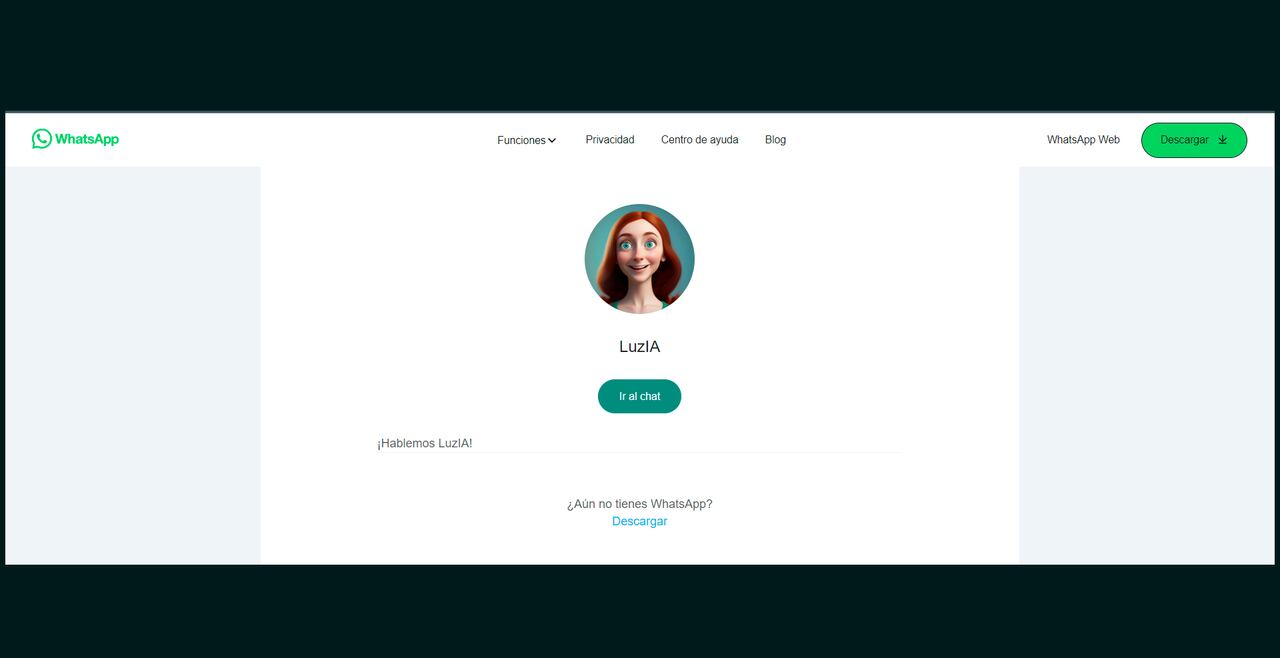
Esta nueva función también permite transcribir los audios que no se quieren escuchar, solo será necesario reenviarlos. Se puede recurrir a esta función para las grabaciones que duran varios minutos.
Lo más leído
En cuanto a las imágenes con IA, existe una gran variedad de servicios para desarrollarlas. Sin embargo, no todos los usuarios pueden usarlas, ya que requieren de una suscripción. No obstante, los usuarios también pueden crear imágenes con LuzIA a partir de un texto.
Otra de las formas de uso de esta inteligencia artificial están las siguientes: Traducciones instantáneas y recomendaciones de lectura.

¿Cómo recuperar los mensajes borrados accidentalmente en WhatsApp?
Uno de los accidentes que, por lo general, a un usuario le puede pasar mientras se encuentra en una conversación del aplicativo es que terminó borrando un mensaje ya enviado. Si la información es básica, no hay problema alguno, pero si se trata de datos importantes y necesarios, comienza el ‘calvario’.
Sin embargo, como la app del teléfono verde es tan versátil, resulta que hay una forma para recuperar lo que, por accidente, se eliminó o borró en un chat.
De acuerdo con el blog Computer Hoy, hay tres formas para recuperar los mensajes borrados: las copias de seguridad, chats archivados y chats eliminados recientes.
Copias de seguridad
Los conocedores del tema explican que una forma para recuperar los mensajes que se borraron es manteniendo activadas las copias de seguridad. Para ello, se seleccionan los tres puntos verticales en la parte superior derecha de la pantalla y luego ‘Ajustes’.
Enseguida, hay que dirigirse a la opción de ‘Chats’ y ‘Copia de seguridad’. El dispositivo Android guarda la copia en Google Drive, mientras que iPhone en iCloud. Después, se debe elegir la opción de tiempo más conveniente (diaria, semanal o mensual).
La recomendación es configurar las copias de seguridad diariamente, ya que así se puede recuperar más rápido los mensajes borrados por accidente.

Chats Archivados
Puede pasar que un usuario piense que borró los mensajes y, por eso, el chat desapareció por completo, cuando en realidad lo que hizo fue archivarlo. En ese sentido, los mensajes no fueron borrados por accidente, sino que se escondieron en el archivo.
- Dirigirse hasta la parte superior de la pantalla de los chats, hasta que veamos y seleccionar ‘Archivados’ que aparece de primeras.
- Enseguida, se mostrarán todos aquellos chats que se archivaron.
- Por último, para regresar las conversaciones a la bandeja normal, hay que mantener pulsado el chat que se desea recuperar hasta que en el parte superior de la pantalla aparezca ‘Desactivar’, se oprime esta última opción y listo.


